USBケーブルで接続
USBケーブルでパソコンやスマートフォンに接続できます。
パソコンと接続
USBケーブルでパソコンに接続すると、RAW現像したり、メモリーカードに撮影した画像をパソコンに転送したりできます。
実際にカメラをパソコンと接続して正常に動作することを確認してください。
-
パソコンを起動します。
-
カメラを用途に応じた設定にします。
設定方法については、「メモリーカードに撮影した画像を転送する」をご覧ください。
-
カメラの電源をオフにします。
-
USBケーブルで、カメラとパソコンを接続します。
USB端子(Type C)
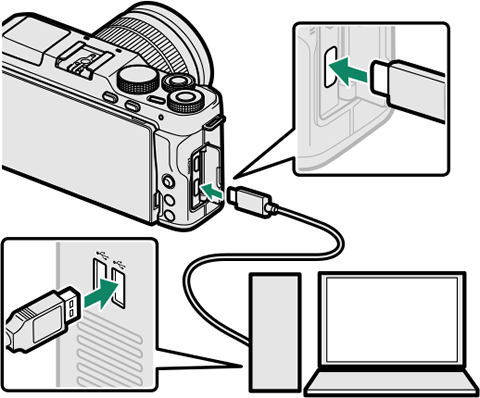
USBケーブルは、長さが1.5 m以内で、データ転送が可能なものをご使用ください。
-
カメラの電源をオンにします。
-
用途に応じたパソコンのソフトウエアを使用して操作します。
OS標準のアプリケーションなどで、画像をパソコンに取り込んでください。
USBケーブルを取り外すときは、カメラの電源をオフにしてください。
USBケーブルは、接続端子の奥までしっかりと差し込んでください。USBハブやキーボードを経由させずに、直接カメラとパソコンを接続してください。
画像をコピーするときは、バッテリー切れに注意してください。通信中に電源がオフになると、メモリーカード内のデータが破壊されることがあります。
メモリーカード内に大量の画像がある場合は、ソフトウエアの起動に時間がかかり、画像の保存や転送ができないことがあります。このような場合は、お手元のカードリーダーを使って、転送してください。
カメラとパソコンの接続を外す前に、カメラのインジケーターランプが消灯、もしくは緑色に点灯していることを確認してください。
カメラとパソコンの通信時には、USBケーブルを抜かないでください。メモリーカードのデータが壊れたり、データが消えたりすることがあります。
メモリーカードの交換は、必ずカメラとパソコンの接続を外したあとに行ってください。
ソフトウエアでネットワークサーバ上に画像ファイルを保存してご利用いただく場合、スタンドアローン(単独)のパソコンのようにご利用になれないことがあります。
パソコンでの「コピー中」という表示が消えてすぐにカメラを取り外したり、USBケーブルを抜いたりしないでください。大きなサイズのデータをコピーした場合、パソコンの表示が消えても、カメラのアクセスがしばらく行われている場合があります。
インターネットに接続する際に発生する通話料金、プロバイダ接続料金などはお客様のご負担となります。
メモリーカードに撮影した画像を転送する
画像を転送するときは、あらかじめD接続設定 > USBモード を USBカードリーダー にしてください。
お使いのパソコンに適したソフトウエアをご使用ください。
Mac OS X / macOSをお使いの方
Mac OS X / macOSをお使いの方は、OS標準アプリケーションの「イメージキャプチャ」などのソフトウエアで画像や動画を取り込んでください。
ファイルサイズが4GBを超える場合は、カードリーダーでファイルを取り込んでください。
Windowsをお使いの方
Windowsをお使いの方は、OS標準アプリケーションなどで画像や動画を取り込んでください。
スマートフォンと接続
スマートフォンに画像を転送するときは、D接続設定 > USBモード を USBカードリーダー にしてからカメラとスマートフォンをUSBケーブルで接続します。
Androidのスマートフォンをお使いの方
-
D接続設定 > USBモード を USBカードリーダーにします。
-
カメラの電源がオンになっている状態でカメラとスマートフォンをUSBケーブルで接続します。
「Camera Importer」以外のアプリ(「フォト」など)へのアクセスを許可するかどうかを確認する通知が表示された場合は、「キャンセル」をタップして手順3に進みます。
-
スマートフォンを操作して、「Androidシステム・USB PTPに接続しました」の通知をタップします。
-
USBデバイス用のアプリの中から「Camera Importer」を選びます。
自動的に「Camera Importer」アプリが起動し、画像/動画をインポートできます。
「Camera Importer」アプリから「There is no MTP device connected」などの通知が表示された場合は、USBケーブルを抜いて、手順2からやり直してください。
micro USBのスマートフォンと接続する場合は、USBホストアダプター(OTGアダプター)が必要です。
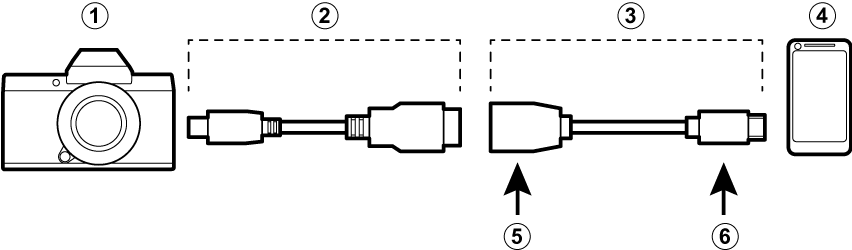
Aカメラ
B付属のUSBケーブル
C市販のOTGアダプター
DAndroid
EUSB Type-A(メス)
Fmicro USB Type-B(オス)
iOSのスマートフォンをお使いの方
-
D接続設定 > USBモード を USBカードリーダー にします。
-
カメラの電源がオンになっている状態でカメラとスマートフォンをUSBケーブルで接続します。
自動的に「写真」アプリが起動し、画像/動画をインポートできます。
Lightningのスマートフォンと接続する場合は、Apple製Lightning - USBカメラアダプタが必要です。
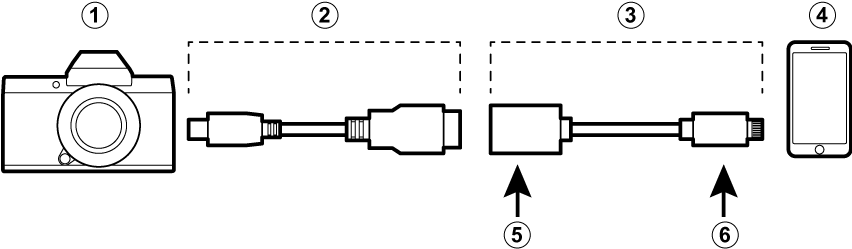
Aカメラ
B付属のUSBケーブル
Cカメラアダプター
DiPhone
EUSB Type-A(メス)
FLightning(オス)

 をクリックしてください。
をクリックしてください。

